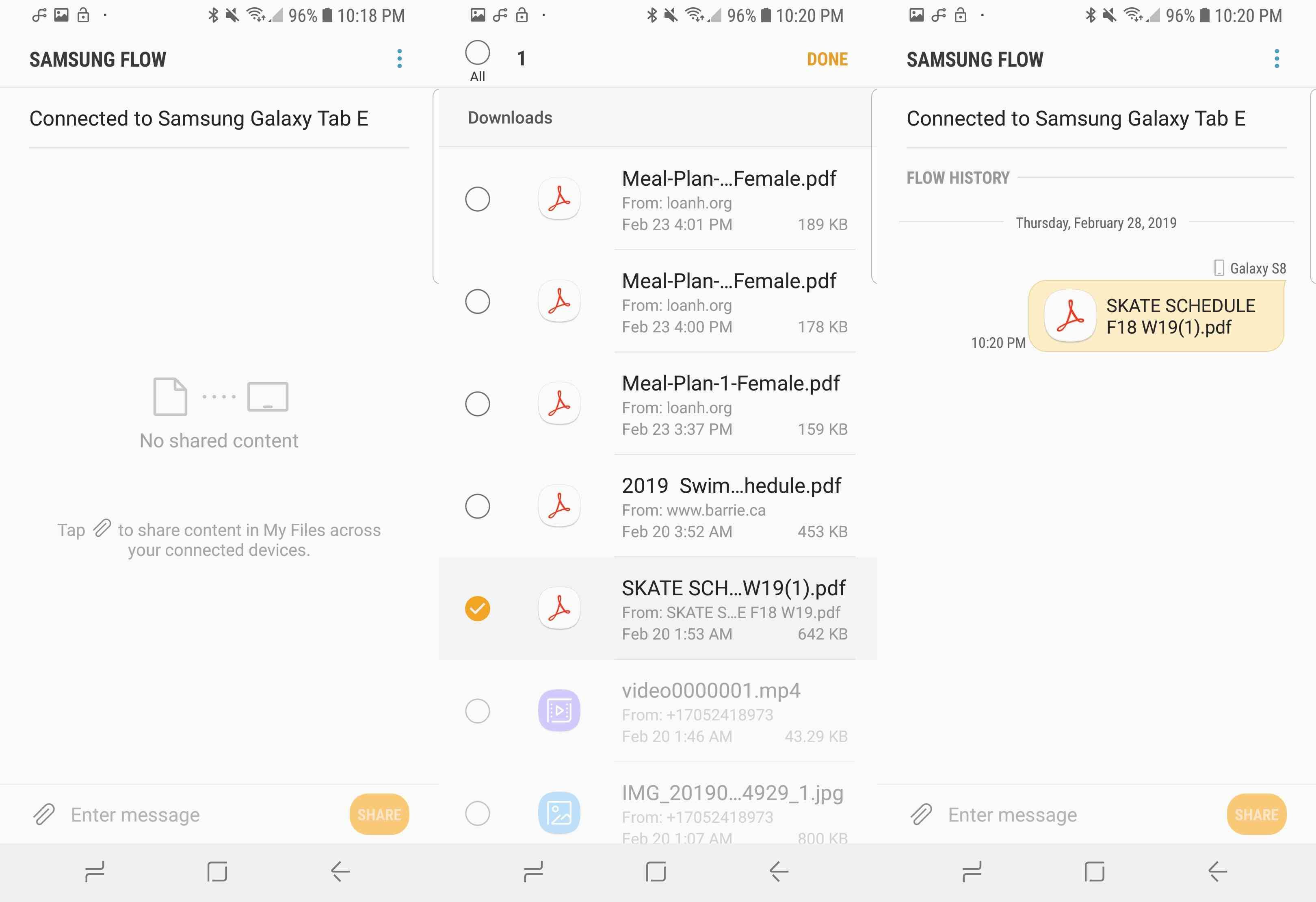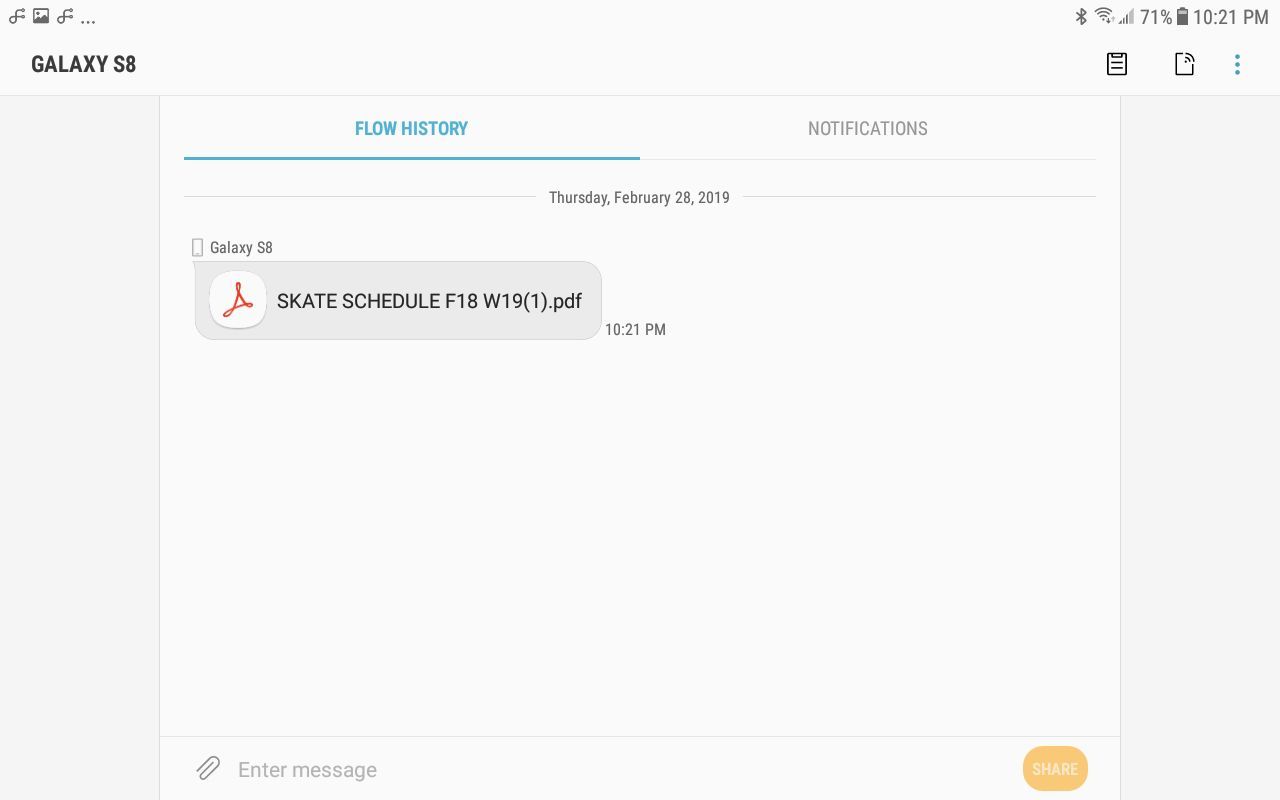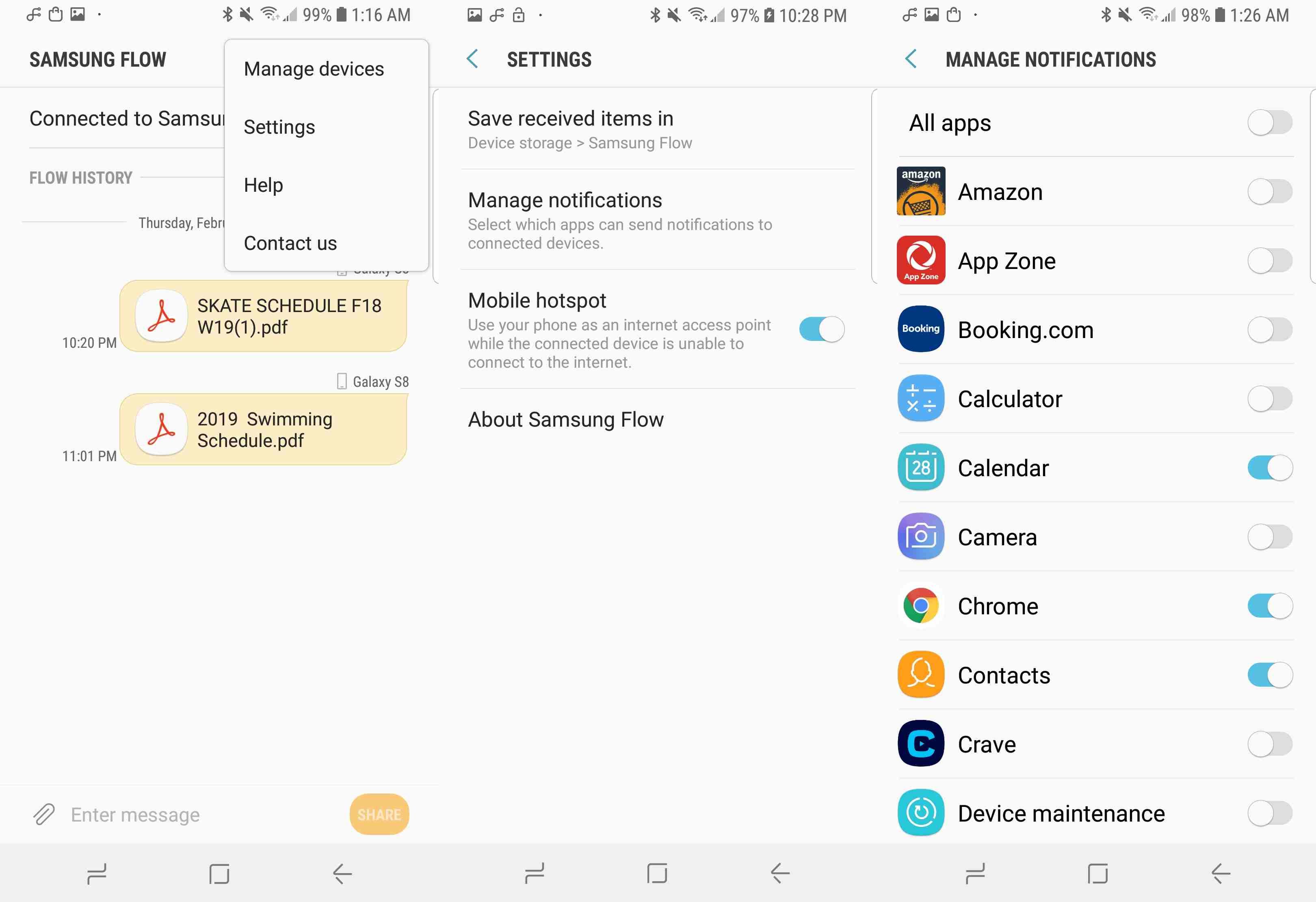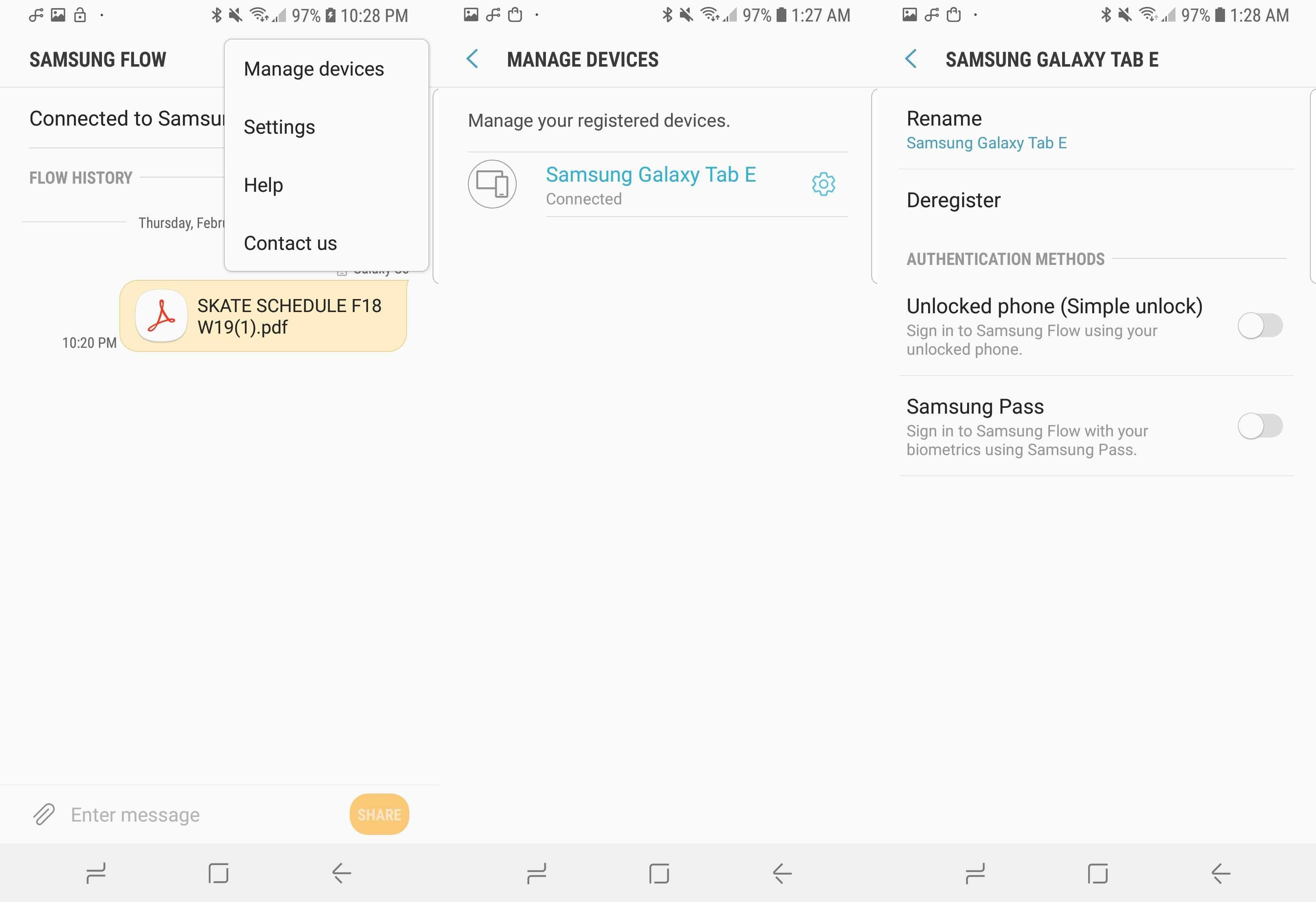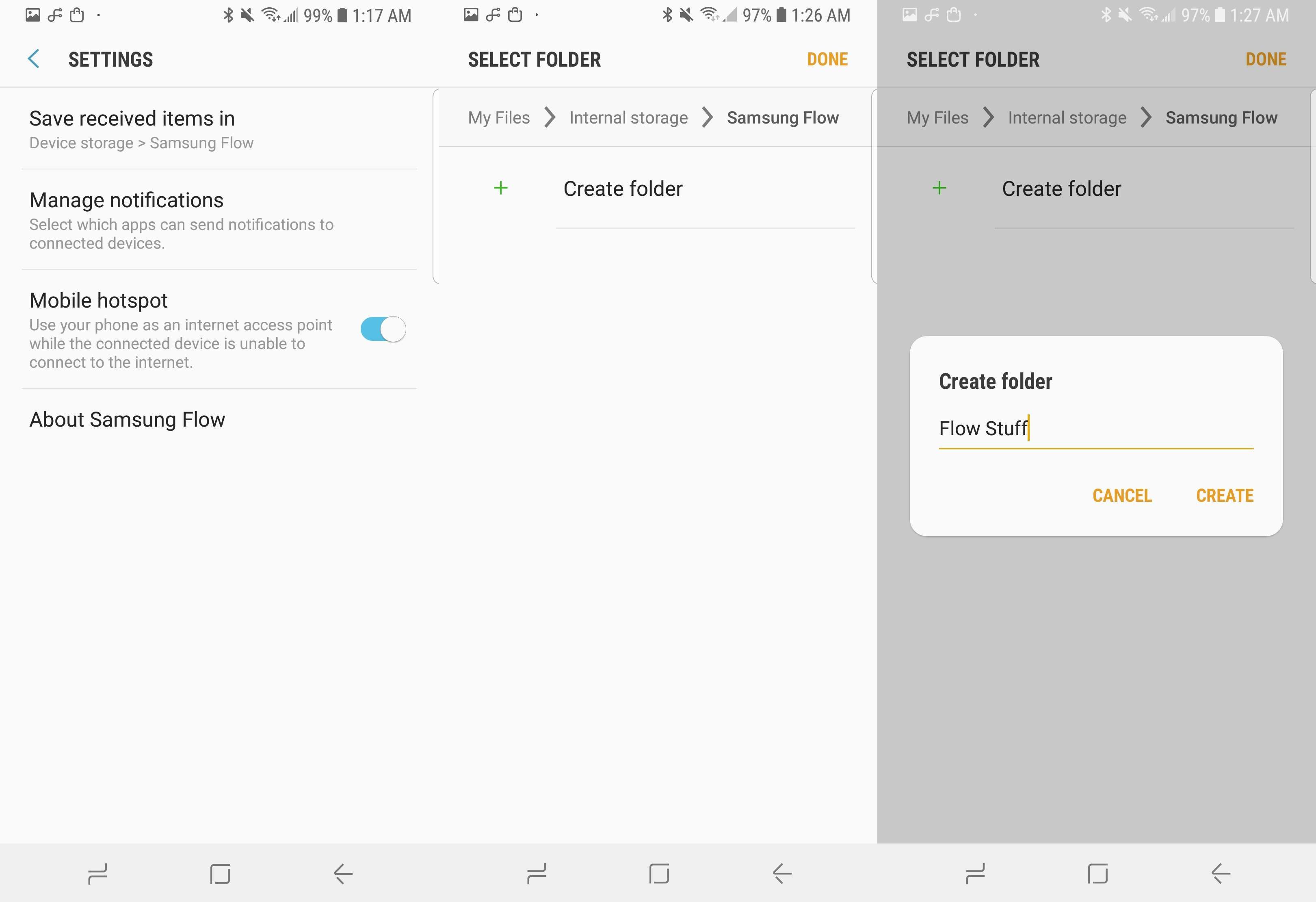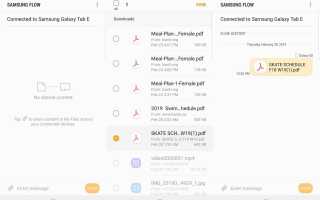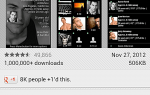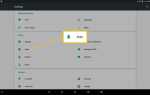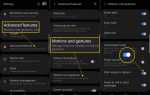Содержание
Приложение Samsung Flow для Android обеспечивает плавный и безопасный обмен контентом между поддерживаемыми устройствами Samsung (планшетами, носимыми устройствами) и ПК. Используя Wi-Fi Direct или Bluetooth, вы можете быстро отправлять файлы туда и обратно, а также синхронизировать и просматривать уведомления со своего смартфона на планшете или ПК.
Приложение предлагает функцию «горячей точки», которая позволяет использовать смартфон в качестве точки доступа к сети, чтобы планшет или компьютер оставались подключенными, даже если он не может получить доступ к Интернету. Если вы часто перемещаете файлы между своими устройствами или переключаетесь со смартфона на планшет / ПК, Samsung Flow является отличным инструментом, чтобы все было подключено, организовано и доступно.
Загрузите приложение Flow бесплатно из Play Store. Если вы планируете подключить смартфон к ПК с операционной системой Windows 10, загрузите Samsung Flow через магазин приложений Microsoft.
Samsung Flow поддерживает телефоны и планшеты на базе Android, на которых установлен Marshmallow или новее, и ПК с Windows 10 Creators Update или новее.
Делитесь файлами с Samsung Flow
После установки Samsung Flow и сопряжения с другим планшетом или ПК вы можете начать обмениваться контентом между устройствами.
Нажмите скрепка для бумаг значок в левом нижнем углу.
Перейдите в папку, выберите файлы, которыми вы хотите поделиться, затем нажмите СДЕЛАННЫЙ.

Как только вы поделились файлом, он появится под История потока на обоих устройствах.

Ключевая особенность: Чтобы отправлять сообщения на подключенные устройства с помощью приложения Flow, нажмите внутри текстового поля, введите сообщение, затем нажмите «Поделиться».
Отправка уведомлений на сопряженные устройства с Samsung Flow
По умолчанию все ваши приложения выбраны для отправки уведомлений на подключенные устройства. Тем не менее, у вас есть возможность выбрать определенные приложения или ни одного вообще.
Нажмите вертикальное меню эллипса в правом верхнем углу, затем нажмите настройки.
Нажмите Управление уведомлениями.
Нажмите на переключатель рядом с приложением, чтобы включить / отключить его отправку уведомлений на подключенные устройства.

Управление зарегистрированными устройствами с помощью Samsung Flow
После подключения устройства с помощью Samsung Flow оно автоматически регистрирует его для быстрого доступа в будущем. Вы можете переименовать, отменить регистрацию и выбрать метод аутентификации через настройки Flow.
Нажмите вертикальное меню эллипса в правом верхнем углу, затем нажмите Управление устройствами.
Нажмите на зарегистрированное устройство.
Здесь вы можете удалить или переименовать устройство, а также выбрать один из двух методов аутентификации.

Изменить расположение полученных элементов в Samsung Flow
После установки приложение создает папку с именем Samsung Flow в корне внутреннего хранилища вашего устройства и там, где хранятся все ваши общие файлы. Вы можете выбрать новое место сохранения или создать новую папку через настройки приложения.
Из настройки, нажмите Сохранить полученные предметы в.
Перейдите в другую папку и нажмите Готово, или нажмите Создать папку.
Назовите свою папку, затем нажмите Создайте.